Wählen Sie Wiederherstellung starten, um Gateway-Node zu konfigurieren
 Änderungen vorschlagen
Änderungen vorschlagen


Nachdem Sie einen Gateway-Node ersetzt haben, müssen Sie im Grid Manager Recovery starten auswählen, um den neuen Node als Ersatz für den ausgefallenen Node zu konfigurieren.
-
Sie sind im Grid Manager mit einem angemeldet"Unterstützter Webbrowser".
-
Sie haben die "Berechtigung für Wartung oder Root-Zugriff".
-
Sie haben die Provisionierungs-Passphrase.
-
Sie haben den Ersatzknoten bereitgestellt und konfiguriert.
-
Wählen Sie im Grid Manager Wartung > Aufgaben > Wiederherstellung.
-
Wählen Sie in der Liste Ausstehende Knoten den Rasterknoten aus, den Sie wiederherstellen möchten.
Nodes werden in der Liste angezeigt, wenn sie fehlschlagen. Sie können jedoch keinen Node auswählen, bis er neu installiert wurde und für die Wiederherstellung bereit ist.
-
Geben Sie die Provisioning-Passphrase ein.
-
Klicken Sie Auf Wiederherstellung Starten.
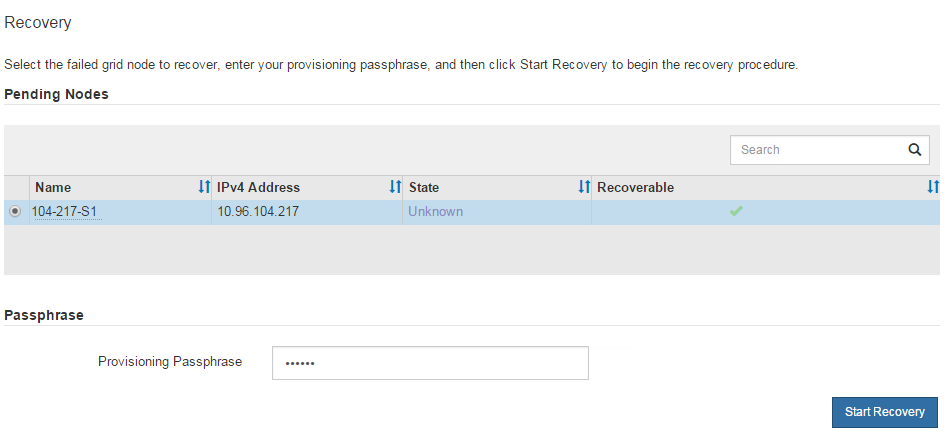
-
Überwachen Sie den Fortschritt der Wiederherstellung in der Tabelle „Netzknoten wiederherstellen“.
Während der Wiederherstellungsvorgang läuft, können Sie auf Zurücksetzen klicken, um eine neue Wiederherstellung zu starten. Es wird ein Dialogfeld angezeigt, das anzeigt, dass der Knoten in einem unbestimmten Zustand bleibt, wenn Sie das Verfahren zurücksetzen. 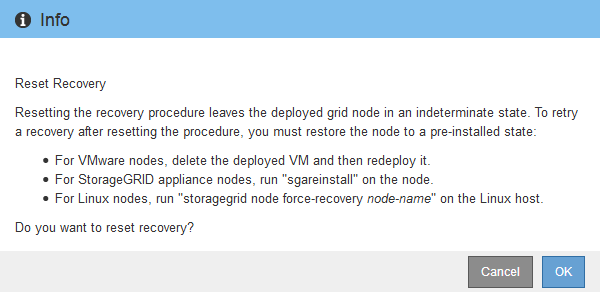
Wenn Sie die Recovery nach dem Zurücksetzen der Prozedur erneut versuchen möchten, müssen Sie den Node in einen vorinstallierten Status wiederherstellen:
-
VMware: Den bereitgestellten virtuellen Grid-Knoten löschen. Wenn Sie bereit sind, die Recovery neu zu starten, implementieren Sie den Node erneut.
-
Linux: Starten Sie den Knoten neu, indem Sie diesen Befehl auf dem Linux-Host ausführen:
storagegrid node force-recovery node-name -
Appliance: Wenn Sie die Wiederherstellung nach dem Zurücksetzen des Verfahrens erneut versuchen möchten, müssen Sie den Appliance-Knoten in einen vorinstallierten Zustand versetzen, indem Sie auf dem Knoten ausgeführt
sgareinstallwerden. Siehe "Appliance für die Neuinstallation vorbereiten (nur Plattformaustausch)".
-



